
イラスト付きのトピックを読む方が快適です。 彼らはより理解しやすく、興味深いようです。 しかし、Habriceでは、トピックに画像を挿入するのは便利ではありません。画像の代わりにURLが必要です。
FTPにファイルをアップロードする人、PicasaやFlicrなどのオンライン写真リポジトリを使用する人など、さまざまな方法でこの欠点に苦労しています。 しかし、それは長くて不便です。 より便利なオプションを提供します。
Jetスクリーンショットが必要になります。 これはスクリーンショットを共有するためのサービスです。 比較的言えば、数回クリックするだけで画面のスクリーンショットをインターネットリンクに変えることができます。 ブロガー向けの機能があり、これを使用してみます。
そのため、クライアントアプリケーション(Windowsのみ)をダウンロードしてインストールします。 これで、画像をハブラポストに挿入する方法がいくつかあります。
オプション1。画像はサービスサーバーに保存されます*。
- トレイアイコンに移動するか、PrintScrをクリックします

- 画面の目的の領域を選択します。
- 必要に応じて、視覚的なマーカーを描画します。 そうでない場合は、[Webで共有]をクリックするだけです

- 表示される白いウィンドウで、[ブログ]ボタンをクリックします
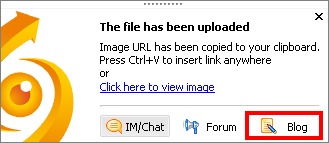
それだけです これで、クリップボードにHTMLイメージコードができました。 画像が大きすぎる場合は、640ピクセルの幅に自動的に縮小されます。 必要なフィールドでCtrl + Vを押すと、出来上がり:Habréのスクリーンショットです。 同様に、Habraコメントに画像が挿入されます。
オプション2。画像はFTPサーバーに保存されます。
サービスへの画像の保存を信頼したくない場合は、画像をFTPサーバーに送信するようにJet Screenshotを設定できます(これを行う方法はこちらに記載されています )。 この場合、あなた自身が画像を保存する責任がありますが、ハブラ効果はあなたの良心にあります;)。
すべての構成が完了すると、最初のオプションとほぼ同じように画像が挿入されます。
- トレイアイコンに移動するか、PrintScrをクリックします。
- 画面の目的の領域を選択し、
- 必要に応じて、視覚的なマーカーを描画します。 そうでない場合は、[FTPで共有]をクリックするだけで、
- 送信後、Habrインターフェースのツールバーの[画像の挿入]ボタンをクリックし、表示されるウィンドウでCtrl + Vを押します。
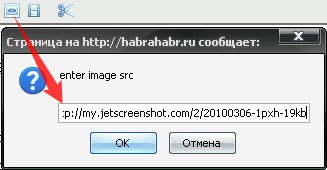
*-この方法を使用するには、無料アカウントをシステムに登録することを強くお勧めします。 サービスは、アクセスされている限りファイルをサーバーに保存します。 ただし、登録ユーザーの場合、「出席」の条件はより忠実です。
Jet Screenshotが生成するHTMLコードには、画像ページへのリンクが含まれています。 このリンクは削除できません。削除しないと、サービスはアクセスに気付かず、削除する可能性があります。
- 登録ユーザーがアップロードしたファイルは、少なくとも30日間サーバーに保存されます。 後-週に少なくとも1人のユニークビジターが画像ページに入るまで、ファイルはサーバー上に残ります。
- 未登録のユーザーがアップロードしたファイルは、1日間保存されることが保証されており、写真は少なくとも1日に1回はアクセスする必要があります。
現時点では、トラフィックの量やサービスの占有スペースに制限はありません。
UPD:Jetスクリーンショット2.2の新しいバージョンがリリースされました。 プログラムのウェブサイトからダウンロードできます
UPD2:サービスの詳細な概要はこちら